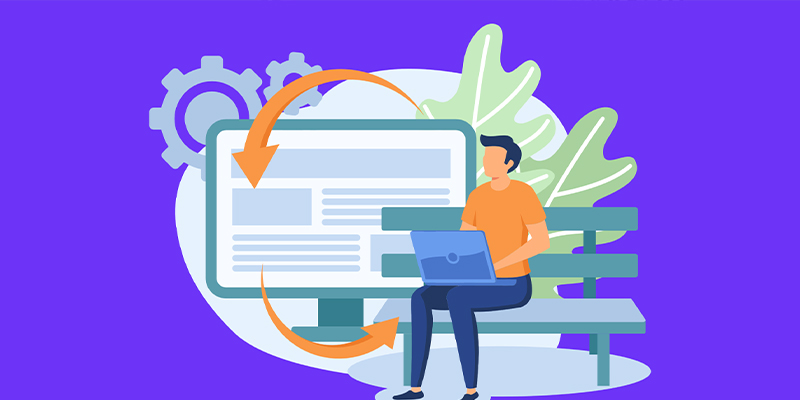هل تريد استيراد الصور الخارجية في ووردبريس ؟ إذا قمت مؤخرًا بنقل موقع الويب الخاص بك من نظام أساسي إلى آخر ، فهناك فرصة جيدة لوجود صور خارجية مضمنة في صفحاتك.
كما يمكنك الاطلاع على كيفية إضافة روابط مخصصة لمعرض الصور في ووردبريس
في هذه المقالة ، سنشرح كيفية استيراد تلك الصور الخارجية بشكل صحيح في ووردبريس .
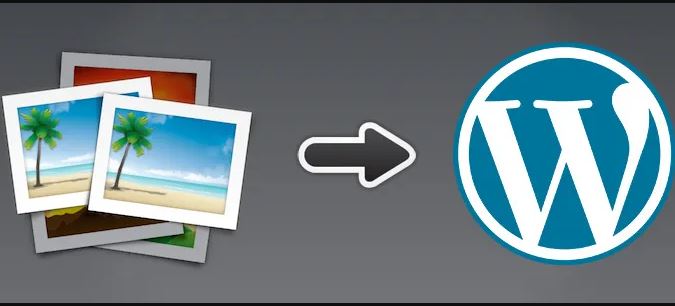
استيراد الصور الخارجية في ووردبريس
متى ولماذا تحتاج إلى استيراد صور خارجية؟
الصور الخارجية هي صور مضمنة في المحتوى الخاص بك يتم تحميلها من موقع ويب آخر أو عنوان URL مختلف عن موقعك الرئيسي.
الأكثر شيوعًا ، يواجه مستخدمو ووردبريس مشكلة الصور الخارجية بعد ترحيل موقع الويب الخاص بهم من منصات أخرى مثل Blogger أو Weebly أو Joomla أو WordPress.com.
بشكل افتراضي ، إذا كنت تستخدم أحد إضافات استيراد ووردبريس ، فسيحاول استيراد الصور. يمكنك مشاهدة الصور المستوردة من خلال زيارة صفحة Media »Library في منطقة إدارة ووردبريس الخاصة بك.
إذا رأيت أن جميع صورك موجودة بالفعل ، ولكن عنوان URL للمشاركة مرتبط بالمصدر القديم ، فأنت لست بحاجة إلى هذه المقالة. بدلاً من ذلك ، تحتاج إلى تحديث عناوين URL باستخدام الإضافة Velvet Blues Update URLs.
ومع ذلك ، إذا كنت لا ترى الصور التي تم استيرادها إلى مكتبة وسائط ووردبريس الخاصة بك ، فتابع القراءة وسنعرض لك كيفية استيراد تلك الصور الخارجية.
استيراد الصور الخارجية في ووردبريس
أول شيء عليك القيام به هو تثبيت وتنشيط الإضافة Auto Upload Images.
عند التنشيط ، تحتاج إلى زيارة Settings » Auto Upload Images لمراجعة إعدادات الإضافة .
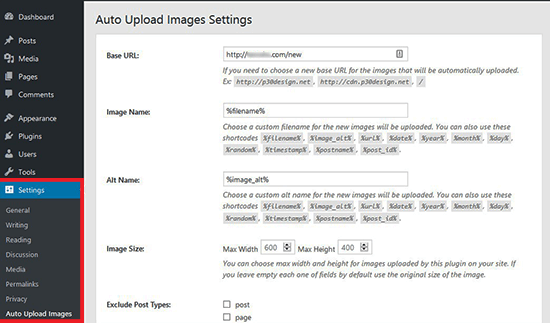
ستعمل الإعدادات الافتراضية مع معظم المستخدمين ، ولكن يمكنك تغييرها حسب الحاجة.
ستقوم الإضافة باستيراد الصور إلى مجلد تحميلات وسائط ووردبريس الافتراضي الخاص بك. يمكنك تغيير ذلك من خلال توفير عنوان URL أساسي مختلف. بخلاف ذلك ، يسمح لك أيضًا بتعيين اسم الملف وعلامة بديل للصورة وحجم الصورة واستبعاد أنواع المقالات .
بمجرد الانتهاء ، لا تنس النقر فوق الزر حفظ التغييرات لتخزين إعداداتك.
بعد ذلك ، ستحتاج إلى تحديث المقالات أو الصفحات التي تحتوي على الصور الخارجية. نظرًا لأن هذه عملية يدوية ، فقد تكون مملة إذا كان لديك الكثير من المحتوى.
لحسن الحظ ، هناك طريقة سريعة لتحديث جميع المشاركات بالصور الخارجية. ما عليك سوى الانتقال إلى صفحة Posts » All Posts ، ثم النقر على زر خيارات الشاشة في الأعلى.
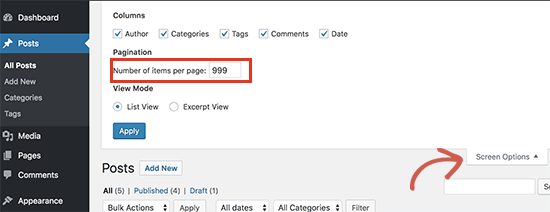
تحتاج إلى زيادة الرقم إلى 999 في حقل “Number of items per page field” والنقر فوق الزر “تطبيق”.
سيقوم ووردبريس بإعادة تحميل الصفحة ، وهذه المرة سيعرض 999 مشاركة في كل مرة. بعد ذلك ، تحتاج إلى تحديد جميع مقالات ثم تحديد تحرير ضمن قائمة الإجراءات المجمعة.
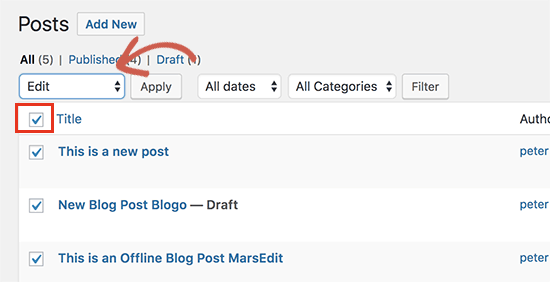
بعد ذلك تحتاج إلى النقر فوق الزر “تطبيق”. سيُظهر لك ووردبريس مربع تعديل سريع مع جميع المقالات المحددة. ما عليك سوى النقر فوق الزر “تحديث” ، وسيقوم ووردبريس بتحديث جميع مقالاتك .
تذكر ، لا تغير أيًا من الإعدادات في إعدادات التعديل الجماعي التي تراها. تحتاج فقط إلى النقر فوق تحديث.
ستؤدي هذه العملية إلى تشغيل الإضافة للتحقق من جميع المقالات المحددة واستيراد الصور الخارجية عند العثور عليها.
إذا كان لديك أكثر من 999 مقالاً ، فستحتاج إلى زيارة الصفحة التالية لتحديد المشاركات المتبقية.
نأمل أن تساعدك هذه المقالة في تعلم كيفية استيراد الصور الخارجية في ووردبريس .